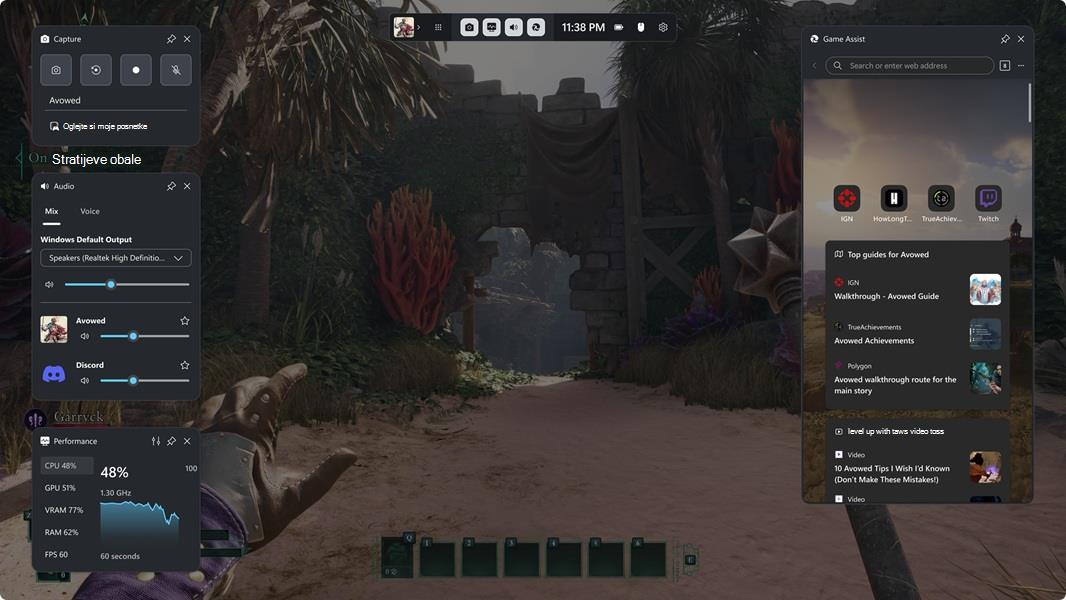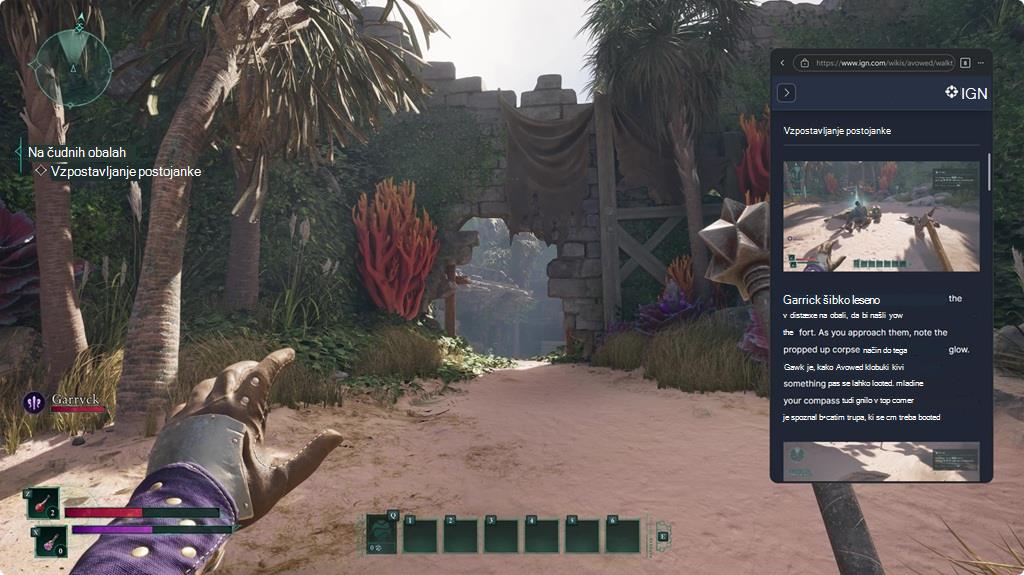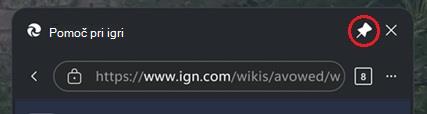Pomoč za igre v brskalniku Microsoft Edge pogosta vprašanja
Kaj je pomoč pri igranju?
Pomoč pri igranju iger je posebna različica brskalnika Microsoft Edge, ki je optimizirana za igranje iger v računalniku in se lahko prikaže na vrhu vaše igre v vrstici za igre. Aplikacija je seznanjena z igrami in vam bo predlagala namige in vodnike za to, kar igrate. Prav tako deli iste podatke brskalnika z brskalnikom Edge v vašem računalniku, tako da so podatki, ki vam pomenijo, med igranjem vedno dostopni – vključno s priljubljenimi, zgodovino, piškotki, polnili obrazcev in drugimi. To pomeni, da se vam ni treba znova prijaviti v spletna mesta, tako da lahko preprosto pridete do tega, kar vam je mar, kot so Razdor, Twitch in Spotify. Tako kot druge pripomočke za vrstico za igre lahko tudi pomoč pri igranju pripnete nad igro, tako da si lahko med igranjem ogledate vodnika ali videoposnetek.
Preberite več o pomoči pri igranju iger.
Kako deluje pomoč pri igranju
Yes! Pomoč pri igranju bo delovala s katerokoli igro za računalnik, pri čemer bo vaš brskalnik v igri vedno le en klik stran. Pomoč pri igri vam olajša iskanje pomoči, saj vam omogoča, da hitro vpišete ime igre, ki jo igrate s kombinacijo tipk Ctrl+G , ali tako, da z desno tipko miške kliknete in izberete Prilepi naslov igre , za izboljšane igre pa boste na novih zavihkih videli nasvete in vodnike za igro. Če si želite ogledati seznam vseh izboljšanih iger, glejte to stran .
Pritisnite tipko Windows + G, da odprete vrstico za igre in dostopate do pomoči za igre. Preverite, ali imate tudi najnovejše posodobitve brskalnika Edge in Windows 11 posodobitve.
Ko igrate izboljšane igre, pomoč pri igranju iger prepozna to, kar igrate, in ponuja prilagojene namige in vodnike za izboljšanje vaše izkušnje.
Pomoč pri igrah podpira namige in vodnike za številne najbolj priljubljene igre in najbolj priljubljene nove izdaje, poleg tega pa redno dodajamo dodatne igre. Če si želite ogledati seznam vseh izboljšanih iger, glejte to stran .
Kontekst igre je na voljo za vse pripomočke v vrstici za igre. V nastavitvah vrstice za igre lahko nadzirate, kateri pripomočki imajo dostop do teh podatkov.
Funkcije pomoči za igre
Če želite med igranjem ohraniti pomoč pri igranju, kliknite ikono Pripni v naslovno vrstico Pomoč pri igri. Tako ostane na tekočem z igro, ko zaprete vrstico za igre, tako da lahko spremljate vodnika, se sklicujete na spletno stran ali si med igranjem ogledate videoposnetek.
Pomoč pri igranju skrijete tako:
-
Znova odprite vrstico za igre tako, da kliknete Pomoč pri igri ali pritisnete Win+G.
-
V naslovni vrstici pomoči za igre izberite Odpni (zraven možnosti Zapri).
Pomembno:
-
Če naslovna vrstica ni prikazana, premaknite kazalec miške na vrh zaslona neposredno nad pripomočkom Pomoč pri igri. Vrstica za igre ne prikaže naslovne vrstice, ko je pripomoček preblizu vrha zaslona ali če je vrstica za igre zaprta.
-
Pomoč pri igranju lahko zaprete tudi v nastavitvah in drugih možnostih (...) .
-
-
Ko opustite vrstico za igre, pomoč pri igrah ne bo več prikazana.
Kliknite gumb v celozaslonskem načinu med predvajanjem videoposnetka, da samodejno spremenite velikost pomoči pri igranju, da se prilega videoposnetku. Nato preprosto pripnite pomoč pri igranju nad igro, da nadaljujete z izvajanjem, skupaj z vodnikom ali pretočnim predvajanjem diaprojekcije v sliki med igranjem. Za začasno ustavitev ali predvajanje videoposnetka lahko uporabite celo kontrolnike za predstavnost na tipkovnici.
Pomoč pri igranju omogoča lažje iskanje po spletu (ali spletnem mestu) tako, da samodejno izpolni ime igre, ki jo igrate, ko pritisnete Ctrl+G ali v priročnem meniju izberete Prilepi naslov igre – to je še posebej uporabno za igre z dolgim naslovom.
Pomoč za igre deli iste podatke brskalnika z brskalnikom Microsoft Edge na namizju. Hitro poiščite priljubljene in zgodovino v naslovni vrstici ali pa lahko dostopate do vseh priljubljenih in zgodovine v nastavitvah in drugo (...) .
Prosojnost pripomočka Pomoč za igre lahko med pripenjanjem prilagodite z možnostjo prosojnosti pripomočka v nastavitvah vrstice za igre, tako da lahko enostavno vidite igro za aplikacijo Pomoč pri igri. Izberete lahko tudi, ali naj se pripomoček med pripetim klikom gumba »Pomoč pri igranju« odpre ali se »prenese« v igro.
Yes! Privzeta velikost je optimizirana, da se izognete zakritemu prevelikemu delu igre, vendar lahko spremenite velikost pomoči pri igri ali jo premikate po zaslonu in tako zagotovite, da vedno ustreza vašim potrebam med igranjem. Če želite premakniti pripomoček, kliknite in povlecite naslovno vrstico. Upoštevajte, da vrstica za igre ne prikazuje naslovne vrstice pripomočka, ko vrstica za igre ni odprta ali če je pripomoček preblizu vrha zaslona.
Ne, pomoč pri igranju iger je optimizirana za igranje iger v računalniku, zato se vaši zavihki na namizju ne prikažejo samodejno v pomoči za igre (ali obratno). To zagotavlja najboljšo možno učinkovitost delovanja vaše igre. Z zgodovino brskanja in piškotki v skupni rabi pa se lahko preprosto vrnete na spletna mesta, ki so vam pomembne.
Da. Profil za Edge, ki ga želite uporabiti s pomočjo za igre, lahko izberete v možnosti Več (...) . Če želite dodati ali upravljati svoje profile, izberite Nastavitve v možnosti Več možnosti (...) , da odprete nastavitve brskalnika Microsoft Edge na namizju.
Pomoč pri igrah uporablja Microsoft Edge in deli z drugimi iste zaledne strežnike in nastavitve, vključno s profili brskalnika in podatki profila, razširitvami in drugim. Te možnosti lahko upravljate tako, da v možnosti »Več« pomoči za igre izberete Nastavitve (...) , da odprete nastavitve brskalnika Microsoft Edge na namizju. Upoštevajte, da je uporabniški vmesnik aplikacije Game Assist optimiziran za igranje iger v računalniku, zato številne nastavitve na namizju brskalnika Edge ne veljajo za pomoč pri igranju iger.
Pomoč za igre podpira večino razširitev, ki se samodejno izvajajo na spletni strani (na primer blokiranje oglasov) ali razkrivajo uporabniški vmesnik prek polnitev obrazcev ali priročnega menija (na primer upraviteljev gesel), vendar nekatere razširitvene funkcije morda niso na voljo. Razširitve lahko namestite in upravljate z namizno različico brskalnika Microsoft Edge. Še naprej nam pošiljajte povratne informacije tako, da izberete Pošlji povratne informacije v možnosti Več (...) .
Pomoč pri igranju je zasnovana tako, da deluje s stisnjenim načinom vrstice za igre v računalniku in ročnimi slušalkami. Še naprej bomo natančneje določali izkušnjo, zato nam pošljite povratne informacije tako, da izberete Pošlji povratne informacije v možnosti Več (...) .
Pomoč pri igri je optimizirana za uporabo s tipkovnico in miško. Še naprej bomo natančneje določali izkušnjo s krmilnikom, zato nam pošljite povratne informacije tako, da v možnosti Več možnosti (...) izberete Pošlji povratne informacije .... .
Združljivost s pomočjo za igre
Pomoč pri igranju je vključena v brskalnik Microsoft Edge 137+ v sistemih Windows 11 Home, Education in Pro ter zahteva najnovejše posodobitve za vrstico za igre in Windows 11 (22H2+ z najnovejšimi posodobitvami). Pomoč za igre lahko namestite tudi v kateri koli izdaji Windows 11 tako, da odprete Nastavitve in drugo (...) v brskalniku Microsoft Edge in poiščite Pomoč pri igrah.
Yes! Pomoč pri igranju iger privzeto vzpostavi povezavo s stabilnim kanalom brskalnika Microsoft Edge, ki je vključen v sistem Windows. Če želite pomoč pri igrah uporabljati v kanalu za preskuševalce, kot so Canary, Dev ali Beta, preprosto nastavite ta kanal kot privzeti brskalnik in nato znova zaženite pomoč pri igranju.
Zelo smo se trudimo, da pomoč pri igri ne bo negativno vplivala na učinkovitost delovanja vaše igre. Izvajanje katere koli aplikacije v računalniku med igranjem iger bo imelo določen vpliv na uporabo sistemskih sredstev, vendar smo optimizirali izkušnjo v čim večji možni obliki, kot če bi preklopili na brskalnik na namizju.
Da. Pomoč pri igranju iger je na voljo v vrstici za igre, vrstico za igre pa lahko uporabljate skupaj z drugimi prekrivnimi igrami. Pritisnite Win +G, da odprete vrstico za igre.
Pomoč pri igri deli iste zaledne podatke (in večino ospredja) z brskalnikom Edge na namizju, vendar smo optimizirali vmesnik za najboljšo izkušnjo v igri. Pripomoček je zasnovan tako, da ne zaseda preveč zaslona, zato smo se zelo trudimo, da bi optimizirali učinkovitost delovanja.
Ne. Čeprav bodo imeli uporabniki brskalnika Microsoft Edge najboljšo izkušnjo s takojšnjim dostopom do priljubljenih, gesel, zgodovine, piškotkov in drugih elementov, vam za uporabo pomoči za igre ni treba uporabljati brskalnika Microsoft Edge.
Pomoč pri igranju iger je vgrajena na vrh brskalnika Microsoft Edge in optimizirana za igranje iger v računalniku, zato ni združljiva z drugimi spletnimi brskalniki. Kljub temu lahko pomoč za igre uporabljate ne glede na privzeti brskalnik na namizju.
Ali za trenutno sejo igranja ne potrebujete pomoči za igre? Nič lažjega! Pomoč za igre ne porabi nobenih sistemskih sredstev, ko ne uporabljate vrstice za igre, in se po kratkem obdobju nedejavnosti samodejno zaustavi. Pripomoček Pomoč za igre lahko minimizirate ali zaprete tudi v vrstici za igre in ga pozneje hitro vrnete.
Velikost datoteke pripomočka Assist za igre je zelo majhna, če pa ga želite odstraniti, lahko to storite na strani Aplikacije v nastavitvah sistema Windows. Pomoč pri igrah lahko kadar koli znova namestite tako, da odprete nastavitve in drugo (...) v brskalniku Microsoft Edge in poiščite Pomoč pri igrah.
Pogoste težave
Vrstica za igre ima funkcijo risalnega žebljiček, s katero si lahko ogledate poljuben pripomoček v vrstici za igre, vključno s funkcijo Pomoč pri igrah, ko vrstica za igre ni odprta. To vam omogoča, da sledite vodniku, se sklicujete na spletno stran ali celo predvajate videoposnetek med predvajanjem. Pripomoček, kot je Pomoč pri igri, lahko pripnete tako , da v naslovni vrstici pomoči za igre kliknete ikono Pripni zraven možnosti Zapri.
Če želite odpeti pomoč pri igrah, tako da ne bo več vidna zunaj vrstice za igre:
-
Znova odprite vrstico za igre tako, da kliknete Pomoč pri igri ali pritisnete Win+G.
-
V naslovni vrstici pomoči za igre izberite Odpni (zraven možnosti Zapri).
Pomembno:
-
Če naslovna vrstica ni prikazana, premaknite kazalec miške na vrh zaslona neposredno nad pripomočkom Pomoč pri igri.
-
Vrstica za igre ne prikaže naslovne vrstice, ko je pripomoček preblizu vrha zaslona ali če je vrstica za igre zaprta.
-
-
Ko opustite vrstico za igre, pomoč pri igrah ne bo več prikazana.
Lahko pa tudi zaprete pomoč pri igrah v nastavitvah in drugo (...) .
Če igrate izboljšano igro in ne vidite namigov in vodnikov, nam to sporočite tako, da izberete Pošlji povratne informacije v možnosti Več (...) . Prosimo, vključite čim več podrobnosti, vključno z imenom igre in ki storefront ste kupili / prenesli igro od.
Če se prikaže napaka, ki od vas zahteva posodobitev sistema Windows, preverite, ali imate nameščeno posodobitev 22H2+ Windows 11 nameščene najnovejše mesečne posodobitve. Poleg tega preverite, ali je vrstica za igre posodobljena, tako da odprete aplikacijo Xbox in preverite, ali so na voljo posodobitve v trgovini Microsoft Store.
Vaše povratne informacije so ključnega pomena za oblikovanje Pomoč za igre v brskalniku Microsoft Edge. Še naprej nam pošiljajte povratne informacije tako, da izberete Pošlji povratne informacije v možnosti Več (...) povratnih informacij skupnosti za igre ali z objavo na portalu za povratne informacije o pomoči za igre .